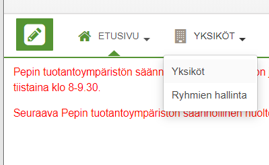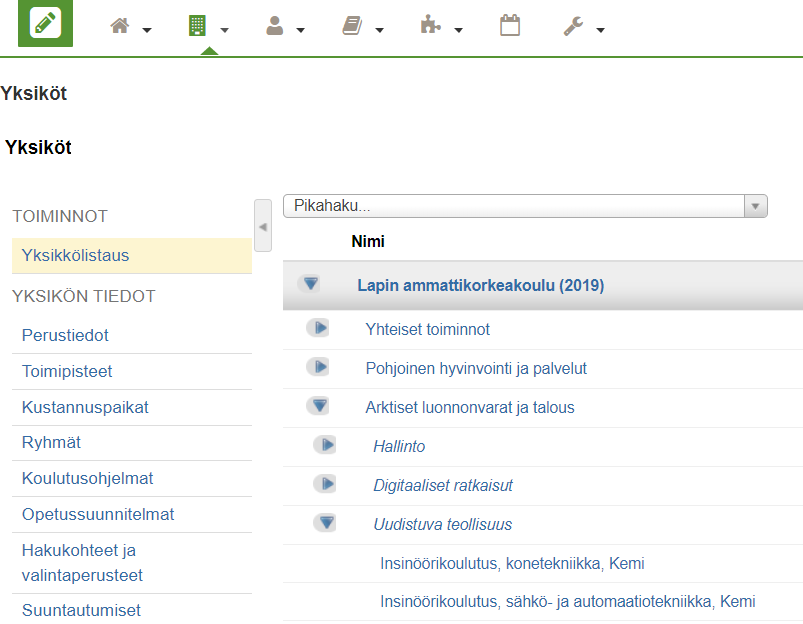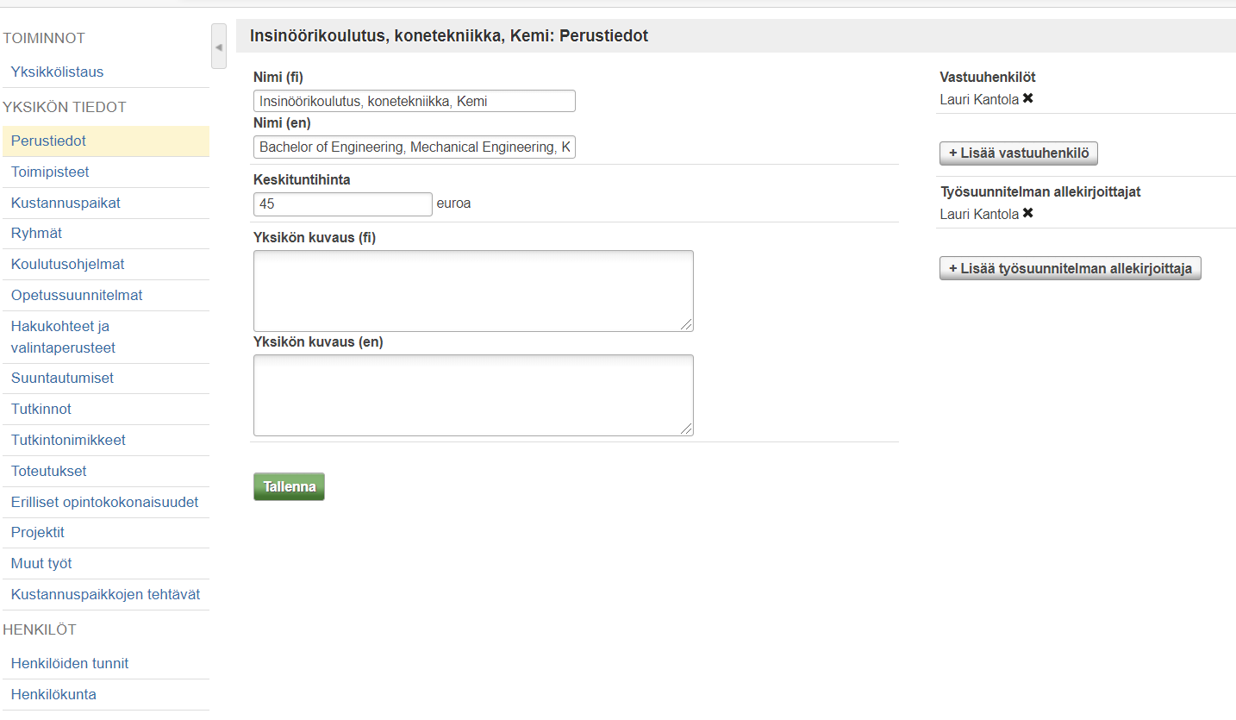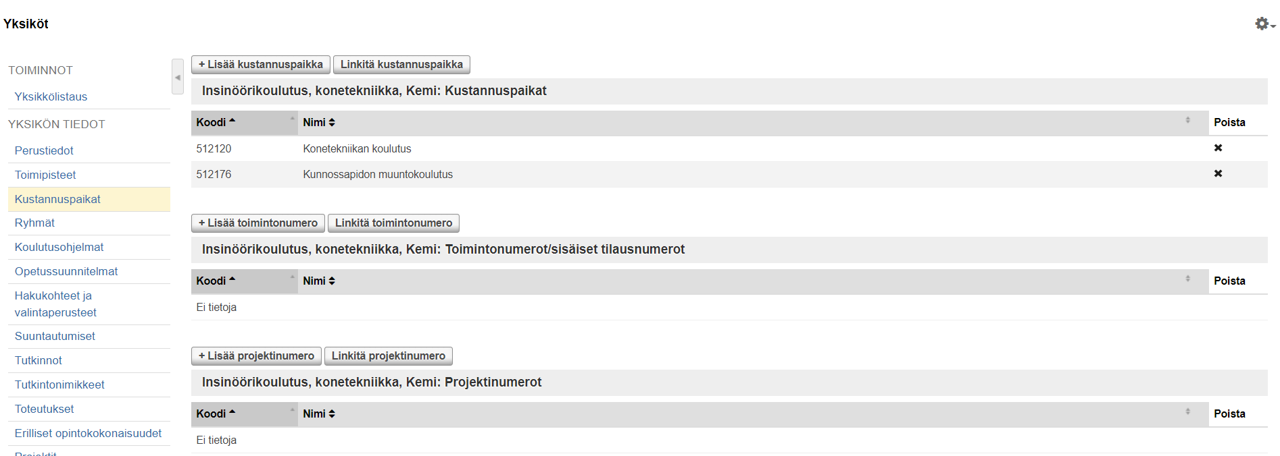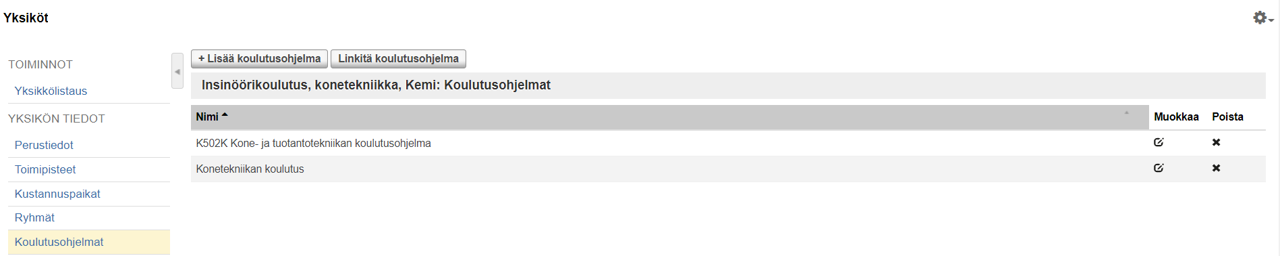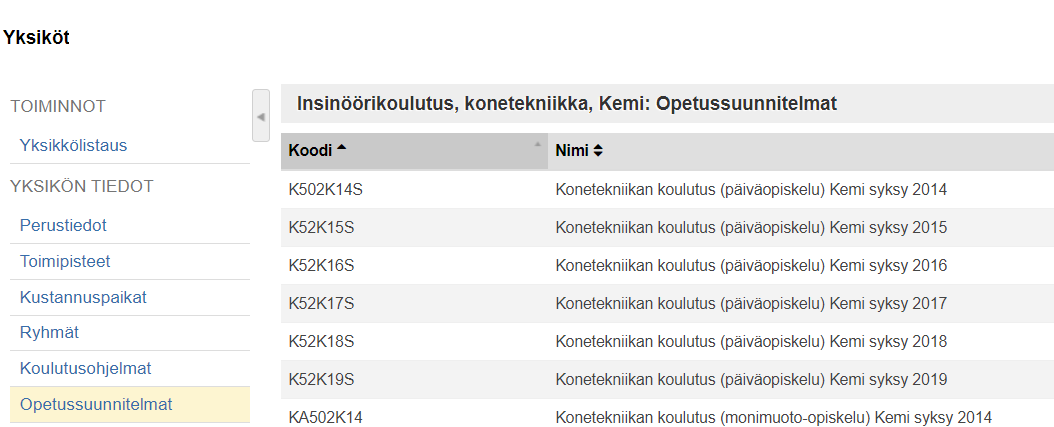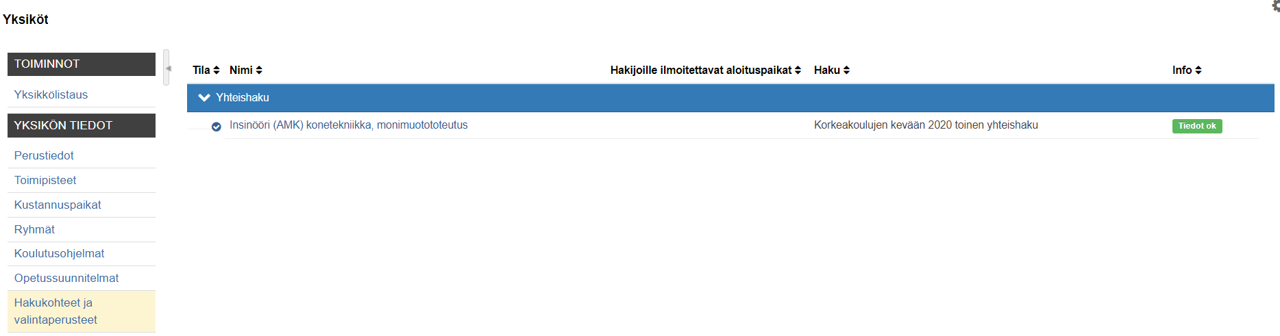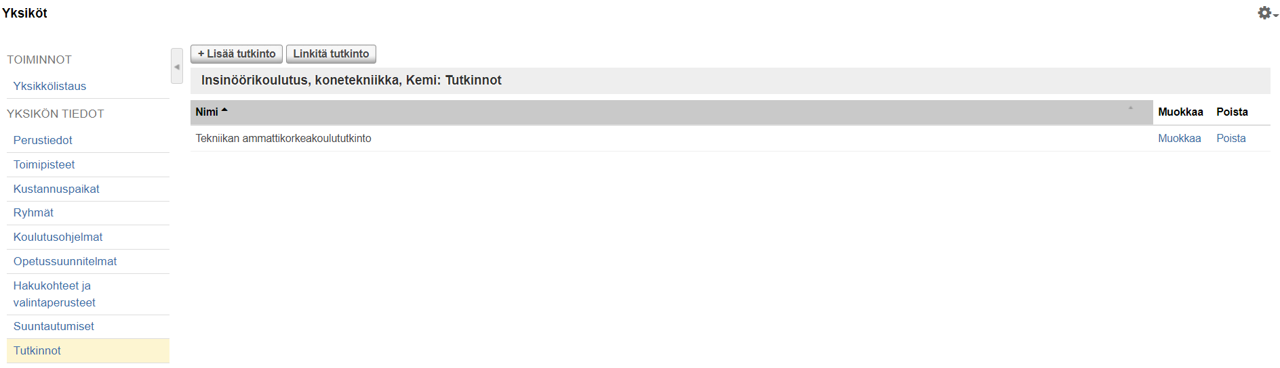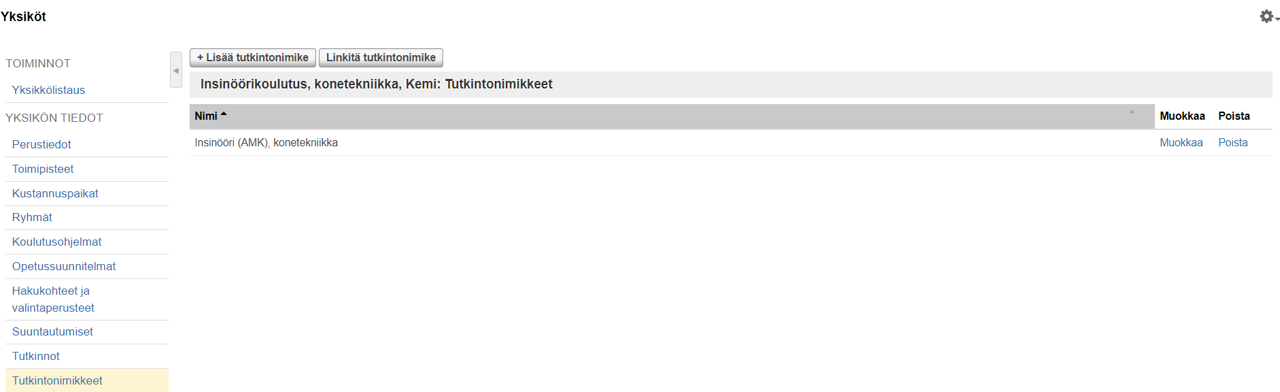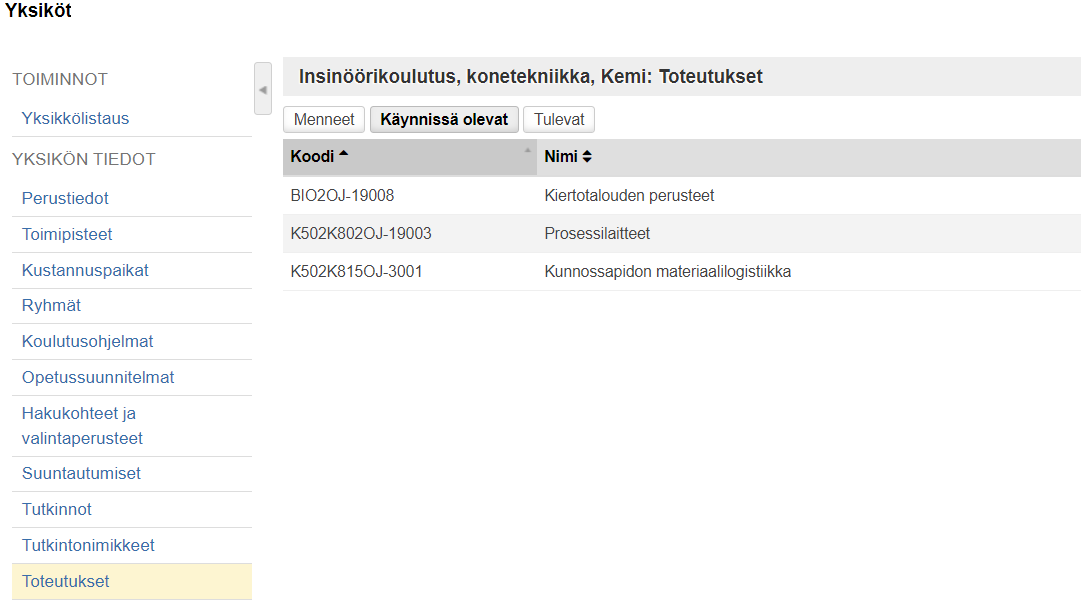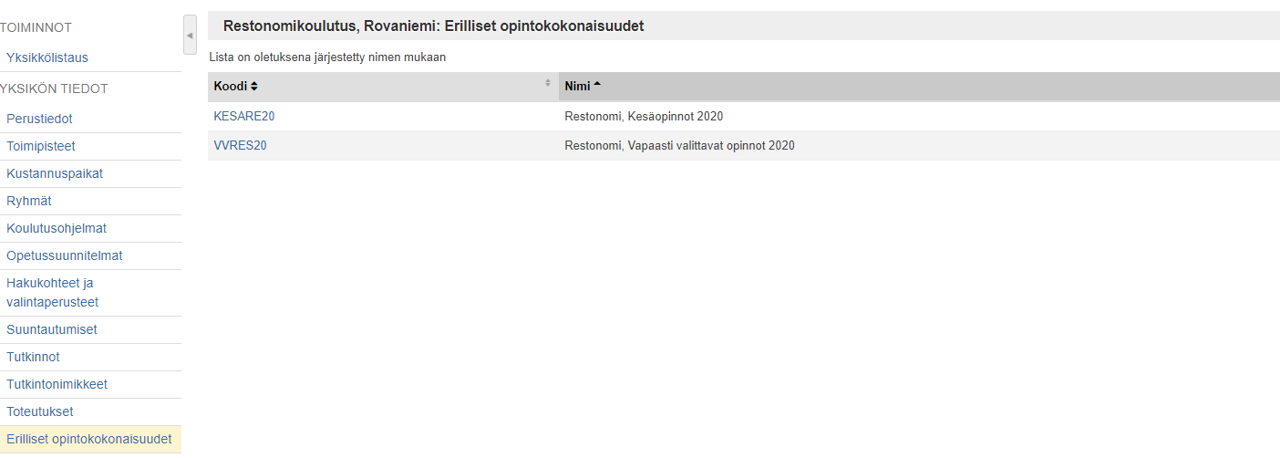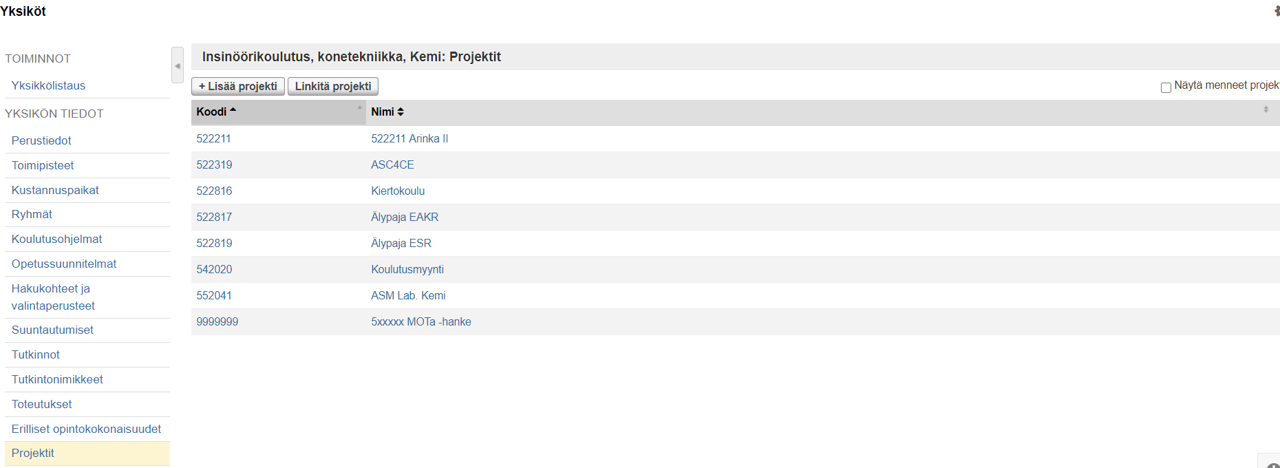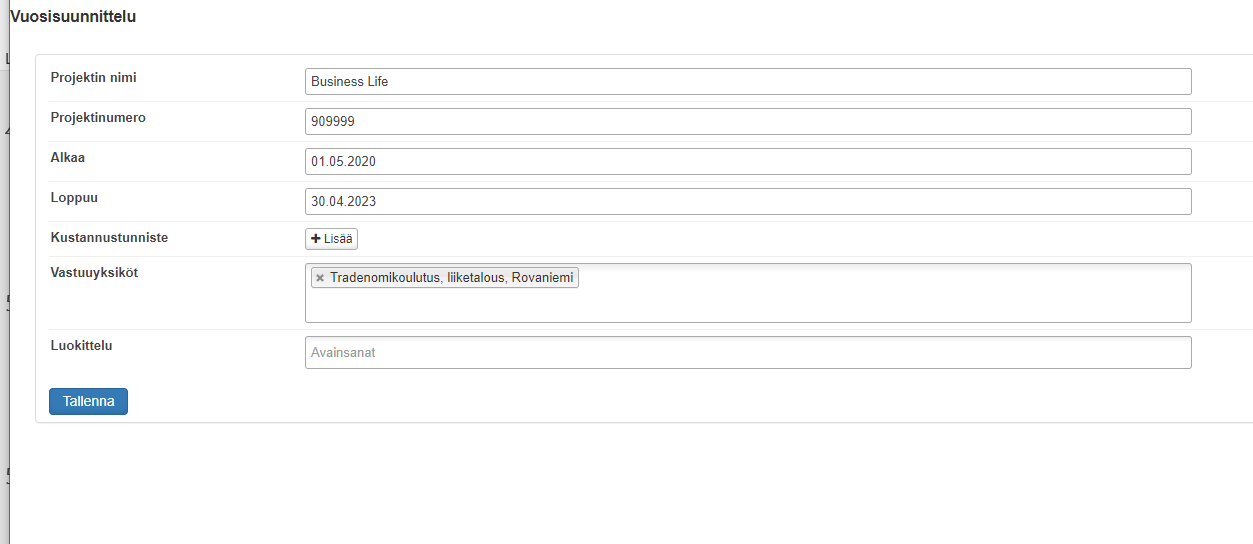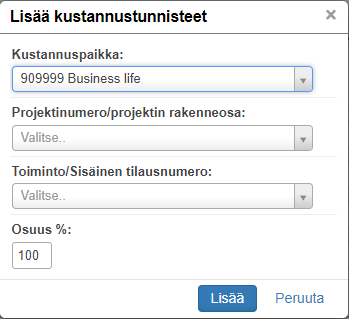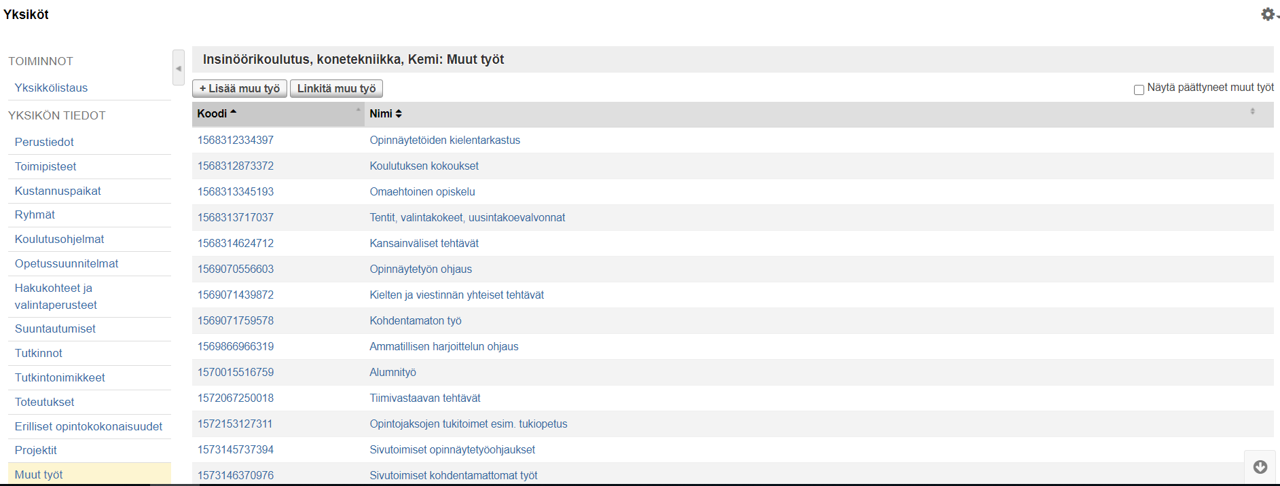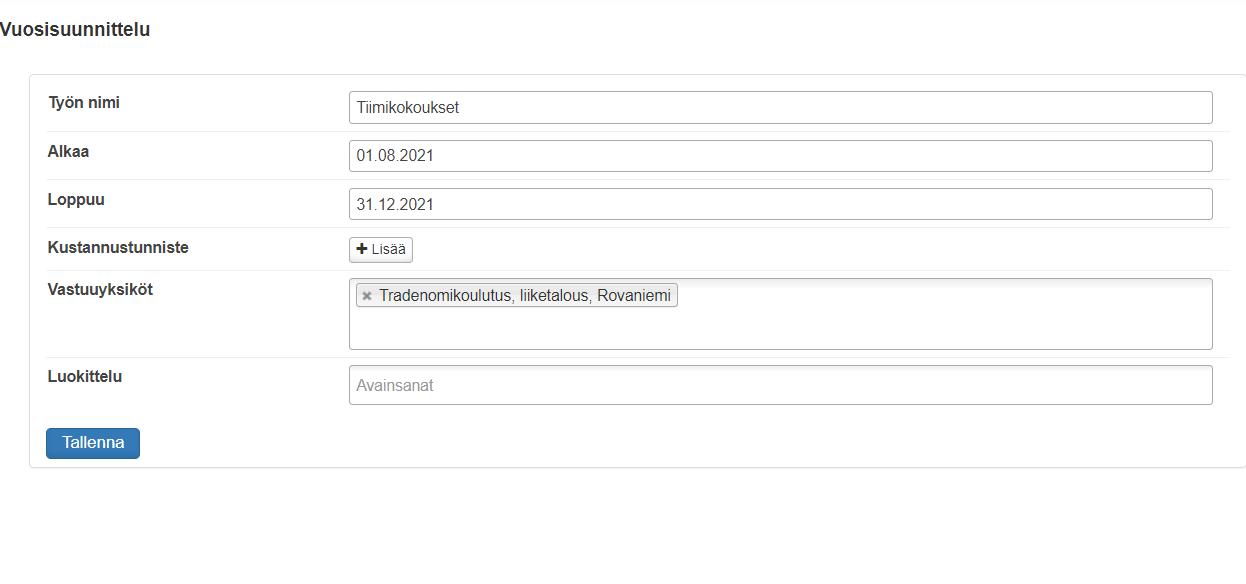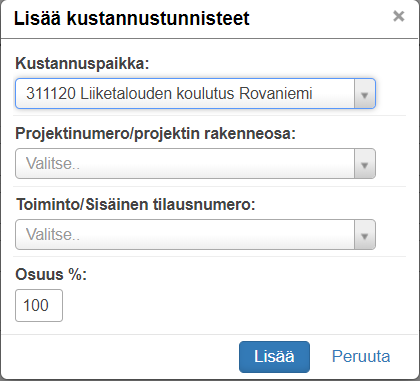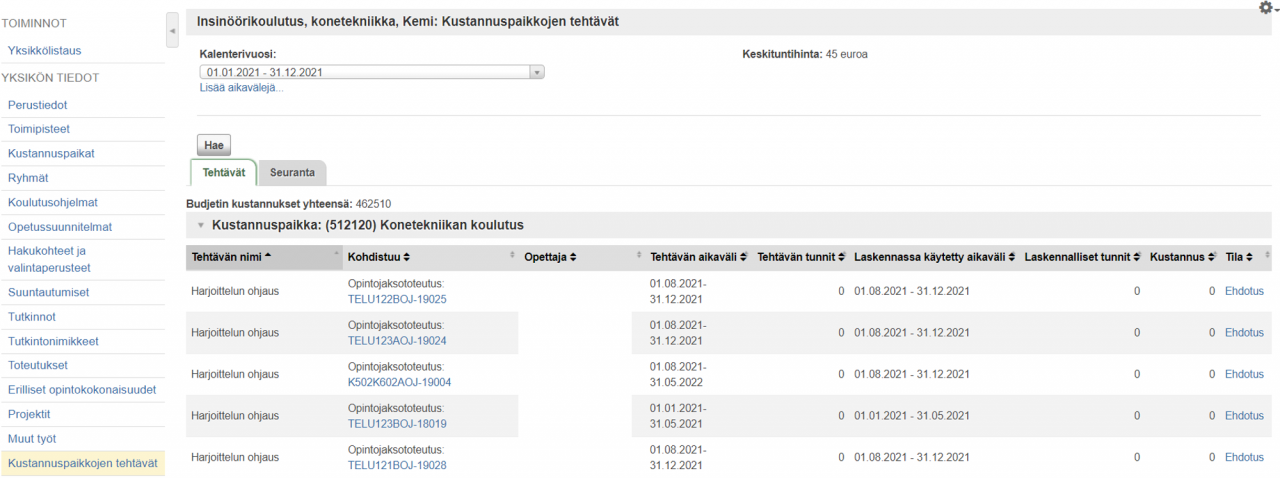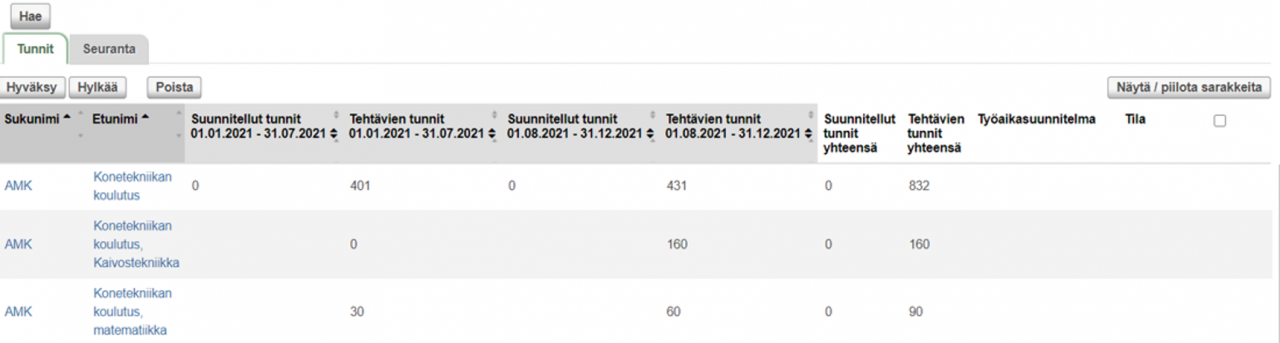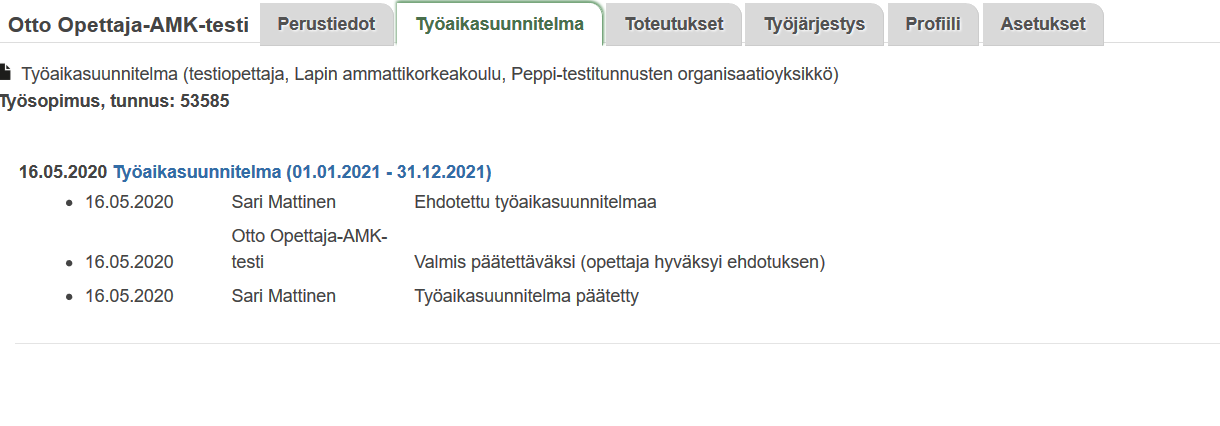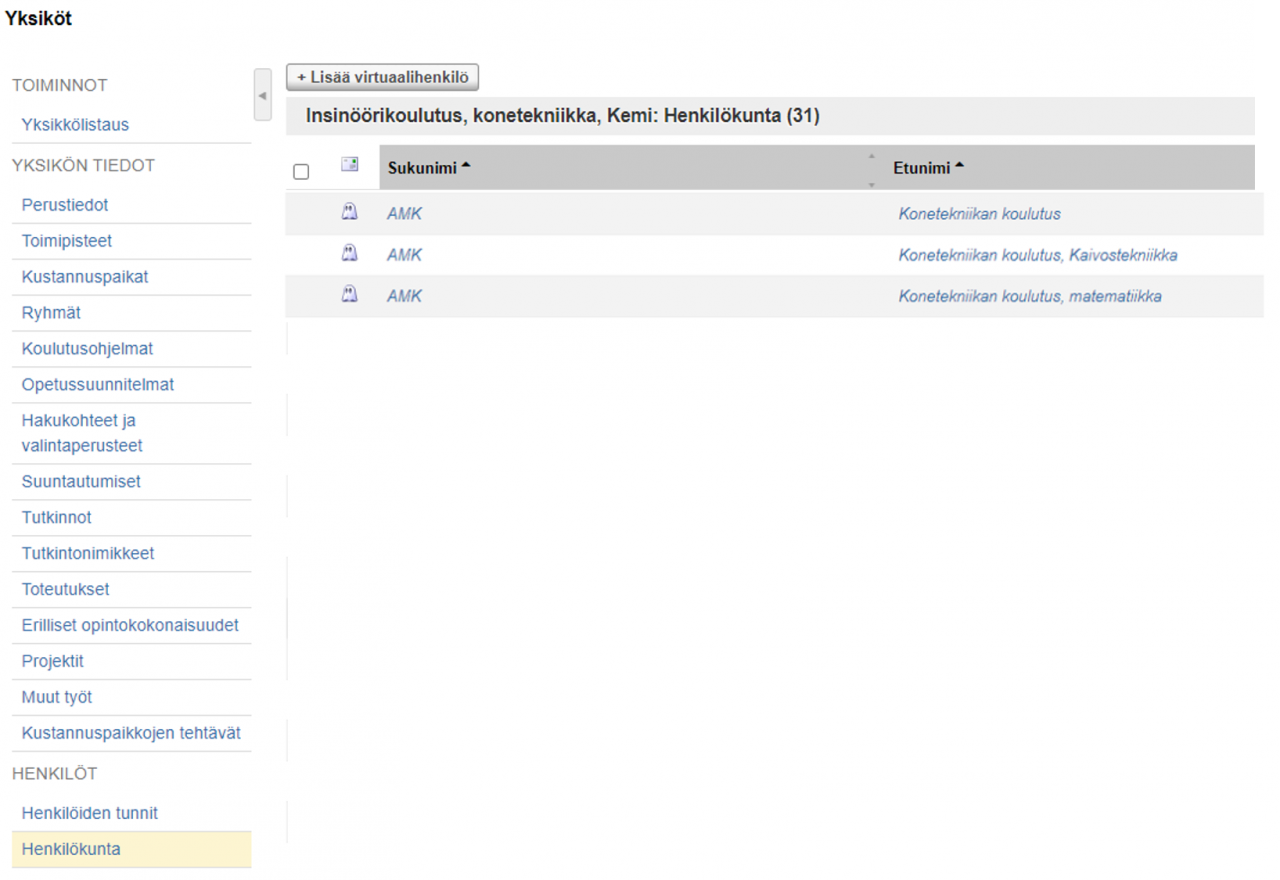Katso video, osa 1. (tekstityksen saa päälle [cc]-painikkeesta).
Yksikkö-näkymän tavoitteena on koota organisaatioyksiköstä vastaaville henkilöille yleiskuva yksiköstä ja yksikön tapahtumista. Yksikkö-näkymä on yksikön vastuuhenkilön työpöytä.
Siirtyminen yksikkö-näkymään
tapahtuu valitsemalla Yksiköt-valikon alta Yksiköt.
Kun käyttäjä valitsee Yksiköt, näytetään oletusarvoisesti yksikkö, johon käyttäjä on liitetty. Henkilön liitos yksikköön tehdään tuotaessa henkilön tiedot IDM:n kautta Peppiin.
Kaikki henkilöt, joilla on suunnittelijan oikeudet, voivat selata kaikkien yksiköiden tietoja.
Yksikön haku Yksikkölistauksen kautta
Yksikkölistauksen kautta voit selata koko korkeakoulukonsernin yksiköitä. Siirryttyäsi Yksikkö-näkymään voit selata yksiköiden tietoja valitsemalla vasemmasta navigaatiopalkista Yksikkölistaus.
Yksikön perustiedot
Valitessasi Yksiköt avautuu siis oletusarvoisesti se yksikkö, johon sinut on kiinnitetty. Yksikkö-näkymässä oletusarvona avautuu nähtäville yksikön perustiedot.
Organisaatioyksiköt tallennetaan pääkäyttäjän taholta. Osaamispäällikkö ylläpitää Organisaatioyksikön perustietoja.
Yksikön nimi on korkeakoulun organisaatioyksikölle antama nimi.
Vastuuhenkilö – yhteen yksikköön voi liittyä 0…n vastuuhenkilöä. Vastuuhenkilö on lähinnä lisäinformaatio. Järjestelmä ei käytä tietoa mihinkään (esimies-alaissuhteet ovat eri asia ja ne tallentuvat Pepin henkilöpuussa).
Työsuunnitelman allekirjoittajat – lisätään henkilö, joka allekirjoittaa (hyväksyy) työaikasuunnitelman.
Keskituntihinta – tietoa käytään yksikön kustannuspaikkojen tehtävien laskennassa kohdassa “Yksikkö > Kustannuspaikkojen tehtävät” ja “Vuosisuunnittelu > budjetti-Excel”.
Yksikön keskituntihinnan lisäksi henkilöille voidaan tallentaa työroolin keskituntihinta. Henkilökohtainen keskituntihinta voidaan tallettaa ainoastaan pääkäyttäjän toimesta.
Keskituntihinta ja työroolin keskituntihinta
Jos henkilön työroolilla (voimassaoleva) keskituntihinta, niin “Kustannuspaikkojen tehtävät” käyttää sarakkeen “euroa” laskennassa henkilön keskituntihintaa. Jos henkilölle ei ole tallennettu työroolin keskituntihintaa, “Kustannuspaikan tehtävät” käyttää sarakkeen “euroa” laskennassa sen organisaatioyksikön keskituntihintaa, johon tehtävän henkilö liittyy.
Yksikön kuvaus – on lisäinformaatio, jota itse järjestelmä ei käytä mihinkään. Organisaatio voi itse päättää mitä tietoja tähän tallentaa.
Toimipiste
Katso video, osa 2. (tekstityksen saa päälle [cc]-painikkeesta).
Yksikön tietoihin liitetään toimipiste, jossa yksikkö fyysisesti toimii.
Kustannuspaikat
Yksikköön liittyy kustannustunnisteita: kustannuspaikkoja, toimintoja, sisäisiä tilausnumeroita, projektinumeroita. Yksikön kustannustunnisteille kohdennetaan Vuosisuunnittelussa kustannuksia ja tehtäviä. Kustannustunnisteiden tallennus vaikuttaa kahdessa kohdin Pepin käyttöön: ensinnäkin miten kustannustunnisteita raportoidaan yksikkönäkymässä kohdassa Kustannuspaikkojen tehtävät ja toiseksi miten tietoja luetaan Vuosisuunnittelu-näkymän budjetti-Exceliin.
Kustannuspaikkojen osalta tiedot täydentyvät vuoden vaihteessa tapahtuvan taloushallinnon järjestelmän muutoksen vuoksi.
Yksikön ja kustannustunnisteiden liitos tehdään yksikön Kustannuspaikat-näkymässä.
Ryhmä (Yksikköön liittyvät opiskelijaryhmät)
Yksikkö-näkymässä voit myös tarkastella yksikköön liittyviä opiskelijaryhmiä.
Klikkaamalla opiskelijaryhmän tunnusta pääset tarkastelemaan tai muokkaamaan ryhmän tietoja. Ryhmän tietoja voit ylläpitää myös Yksiköt-valikon alta löytyvän Ryhmien hallinnan kautta. Pääkäyttäjät luovat uudet ryhmät hakukohteiden luomisen yhteydessä. Osaamispäällikkö voi tarvittaessa päivittää ryhmän tietoja esimerkiksi opinto-ohjaajien tietojen osalta.
Klikkaamalla ryhmän rivin lopussa opiskelijat linkkiä, näet listauksen ryhmään liitetyistä opiskelijoista.
Koulutus(ohjelma)
Yksikköön kiinnitetään sen vastuulla olevat koulutukset. Pepin pääkäyttäjä perustaa koulutuksen ja osaamispäällikkö linkittää koulutuksen yksikkötietoihin. Kiinnittäminen tapahtuu Koulutusohjelma-näkymässä valitsemalla Linkitä koulutusohjelma. Koulutus sisältää perustietoja koulutuksesta. Koulutuksen kuvauksia ei käytetä Pepissä, mutta voidaan näyttää julkaisuissa, kuten Opinto-oppaassa.
Opetussuunnitelmat
Yksikköön liittyvien opetussuunnitelmien listaus.
Hakukohteet ja valintaperusteet
Näkymässä on linkki viimeksi yksikköön liittettyihin, vahvistettuihin hakukohteisiin ja valintaperusteisiin. Voit siirtyä tarkastelemaan hakukohteen ja valintaperusteiden tietoja klikkaamalla hakukohteen nimeä
Tutkinnot
näkymässä on nähtävillä yksikköön liittyvät tutkinnot. Osaamispäällikkö voi linkittää yksikköönsä kuuluvat tutkinnot valitsemalla Linkitä tutkinto. Pepin pääkäyttäjä luo linkitettävät tutkinnot.
Tutkintonimikkeet
näkymässä on nähtävillä yksikköön liittyvät tutkintonimikkeet. Osaamispäällikkö voi linkittää yksikköönsä kuuluvat tutkinnot valitsemalla Linkitä tutkintonimike. Pepin pääkäyttäjä luo linkitettävät tutkintonimikkeet.
Toteutukset
näkymässä voi tarkastella yksikköön liitettyjä menneitä, käynnissä olevia ja tulevia toteutuksia.
Erilliset opintokokonaisuudet
voit tarkastella näkymässä yksikön vastuulla olevia erillisiä opintokokonaisuuksia. Voit avata erillisen opintokokonaisuuden tarkastelemista tai muokkaamista varten klikkaamalla erillisen opintokokonaisuuden nimeä.
Projektit
voit tarkastella näkymässä yksikön vastuulla olevia projekteja. Voit avata projektin tarkastelemista tai muokkaamista varten klikkaamalla erillisen opintokokonaisuuden nimeä. Käyttäjän valitsema aikaväli (Vuosisuunnittelussa) vaikuttaa näkymään tulostuviin riveihin. Päättyneet projektit (valitun aikavälin ulkopuolelta) saa näkyviin toiminnolla “Näytä päättyneet projektit”. Pepin pääkäyttäjä tallentaa projektinumeron Peppiin, jonka jälkeen se on hyödynnettävissä projektin perustamista varten. Jatkossa projektinumerot siirtyvät automaattisesti taloushallinnon tietojärjestelmästä projektin perustamisen yhteydessä.
Voit myös perustaa uuden projektin tässä näkymässä valitsemalla +Lisää projekti. Tallenna projektia koskevat tiedot avautuvalla ikkunalla.
Kun olet syöttänyt tarvittavat tiedot valitse Tallenna. Lisää tämän jälkeen kustannustunniste valitsemalla +Lisää.
Kun projekti on perustettu voidaan siihen kiinnittää tehtäviä. Tehtävien kiinnittäminen tapahtuu klikkaamalla Projektit-näkymässä olevan projektin nimeä tai vuosisuunnittelun kautta.
Muut työt
voit tarkastella näkymässä yksikön vastuulla olevia muita työtehtäviä. Voit avata muun työn tarkastelemista tai muokkaamista varten klikkaamalla tehtävän nimeä. Käyttäjän valitsema aikaväli (Vuosisuunnittelussa) vaikuttaa näkymään tulostuviin riveihin. Päättyneet tehtävät (valitun aikavälin ulkopuolelta) saa näkyviin toiminnolla “Näytä päättyneet muut työt”.
Voit myös lisätä uuden muun työn valitsemalla +Lisää muu työ. Tallenna muuta työtehtävää koskevat tiedot avautuvalla ikkunalla
Kun olet syöttänyt tarvittavat tiedot valitse Tallenna. Lisää tämän jälkeen kustannustunniste valitsemalla +Lisää
Kun muu työ on perustettu voidaan siihen kiinnittää tehtäviä. Tehtävien kiinnittäminen tapahtuu klikkaamalla Muut työt -näkymässä olevan muun työn nimeä tai vuosisuunnittelun kautta.
Kustannuspaikkojen tehtävät
Tässä näkymässä voit tarkastella yksikköön liitettyjen kustannuspaikkojen tehtäviä ja niistä syntyviä kokonaiskustannuksia valitun kalenterivuoden mukaisesti.
Henkilöiden tunnit
Tässä näkymässä voit tarkastella koko yksikön kalenterivuoden työaikasuunnitelmien mukaisia tuntisuunnittelmia henkilöittäin. Tehtävien mukaiset tunnit esitetään periodeittain.
Osaamispäällikkö hyväksyy työaikasuunnitelmat samassa näkymässä.
Valitse ensin hyväksyttävä työaikasuunnitelma ja sen jälkeen painamalla sivun ylälaidassa olevaa Hyväksy-painiketta.
Hyväksytty työaikasuunnitelma näkyy osaamispäälliköllä Henkilöiden tunnit -välilehdellä päätöksenä.
Kun osaamispäällikkö on hyväksynyt työaikasuunnitelman, näkyy päätös myös opettajlla.
Henkilökunta
Näkymässä saat listauksen yksikköön liitetyistä henkilöistä.
Takaisin Koulutus- ja opetussuunnittelu -sivulle